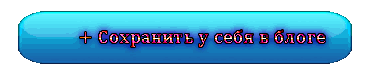-Рубрики
- Архитектура (5)
- Вокруг света /3D-путешествия (2)
- Всякие полезности (11)
- Дизайн и интерьер (4)
- Дневник (3)
- Достопримечательности/Города (21)
- Питер (9)
- Здоровье (41)
- Интернет (8)
- Искусство,живопись (9)
- Искусство,живопись/котоживопись (2)
- История (5)
- Книги, Изба-читальня (2)
- Комнатные растения (6)
- Котоматрица (7)
- Красивые картинки (2)
- Кулинария (52)
- ЛиРу для чайников/ Оформление дневника (10)
- Молитвы,заговоры (5)
- музыка (12)
- Нравится!.../Кино (6)
- Онлайн-игры (2)
- Похудение (5)
- Поэзия (3)
- Праздники (1)
- Разное (9)
- Рецепты красоты/ косметика (1)
- Рукоделие (56)
- Бисероплетение (41)
- Фото, фотоискусство (4)
-Музыка
- Henryk Kuzniak - Ragtime Vabank
- Слушали: 3494 Комментарии: 0
- Красивая восточная мелодия...
- Слушали: 24785 Комментарии: 1
- Фаусто Папетти - Маленький цветок (золотой саксофон)
- Слушали: 89382 Комментарии: 0
-неизвестно
-Поиск по дневнику
-Подписка по e-mail
-Постоянные читатели
-Сообщества
-Статистика
Выбрана рубрика ЛиРу для чайников/ Оформление дневника.
Другие рубрики в этом дневнике: Фото, фотоискусство(4), Рукоделие(56), Рецепты красоты/ косметика(1), Разное(9), Праздники(1), Поэзия(3), Похудение(5), Онлайн-игры(2), Нравится!.../Кино(6), музыка(12), Молитвы,заговоры(5), Кулинария(52), Красивые картинки(2), Котоматрица(7), Комнатные растения(6), Книги, Изба-читальня(2), История(5), Искусство,живопись/котоживопись(2), Искусство,живопись(9), Интернет(8), Здоровье(41), Достопримечательности/Города(21), Дневник(3), Дизайн и интерьер(4), Всякие полезности(11), Вокруг света /3D-путешествия(2), Архитектура(5)
Другие рубрики в этом дневнике: Фото, фотоискусство(4), Рукоделие(56), Рецепты красоты/ косметика(1), Разное(9), Праздники(1), Поэзия(3), Похудение(5), Онлайн-игры(2), Нравится!.../Кино(6), музыка(12), Молитвы,заговоры(5), Кулинария(52), Красивые картинки(2), Котоматрица(7), Комнатные растения(6), Книги, Изба-читальня(2), История(5), Искусство,живопись/котоживопись(2), Искусство,живопись(9), Интернет(8), Здоровье(41), Достопримечательности/Города(21), Дневник(3), Дизайн и интерьер(4), Всякие полезности(11), Вокруг света /3D-путешествия(2), Архитектура(5)
Премудрости ЛиРу |
Это цитата сообщения SvetlanaT [Прочитать целиком + В свой цитатник или сообщество!]
Чайникам нет.Компьютер просто о сложном.
Хочу поделиться с вами одной интересной ссылочкой.Она как раз ведёт на сайтик для нас "Чайников",
кто ещё совсем плохо разбирается в своём компьютере.На их страницах вы найдёте бесплатные уроки по работе со всевозможными полезными программами, которые важно знать и использовать каждому пользователю компьютера.И ещё много всего полезного.Нажимайте на картинку.
SvetlanaT
Метки: компьютер уроки |
Премудрости ЛиРу |
Это цитата сообщения SvetlanaT [Прочитать целиком + В свой цитатник или сообщество!]
Как загрузить Музыку к себе в дневник на Лиру.
Продолжаем тему оформления своего дневника.
По вашей просьбе объясняю как вставить Музыку в свой дневник.
№1 способ.
Нажали НОВАЯ ЗАПИСЬ и вверху МУЗЫКА.Дальше делаем как у меня на картинке.
ЗДЕСЬ далее...
SvetlanaT
Метки: как загрузить музыку себе в дневник |
Премудрости ЛиРу |
Это цитата сообщения Самазнаю [Прочитать целиком + В свой цитатник или сообщество!]
Как поставить анимационную картинку на рабочий стол.
|
Серия сообщений "Премудрости ЛиРу":
Часть 1 - Очень полезные советы
Часть 2 - Полезные ссылки
...
Часть 85 - И снова про симпы и антисимпы.
Часть 86 - Как загрузить Музыку к себе в дневник на Лиру.
Часть 87 - Как поставить анимационную картинку на рабочий стол.
Метки: как поставить анимационную КартинКУ на рабочий стол |
Без заголовка |
Это цитата сообщения SvetlanaT [Прочитать целиком + В свой цитатник или сообщество!]
Флеш Эпиграфы №1 в ваш дневник.
Украшайте и оформляйте свои дневники этими замечательными флеш Эпиграфами.
Приглашение,так сказать к беседе, за чашкой чая или кофе.
Устанавливаем его так:
Копируем код понравившегося Эпиграфа.Заходим в НАСТРОЙКИ.Жмём.
Находим надпись-НАСТРОЙКИ ДНЕВНИКА.Жмём.
Внизу ищем ЭПИГРАФ ДНЕВНИКА.И Вставляем в окошко рядом -этот КОД.
В самом низу не забудьте нажать ВНЕСТИ ИЗМЕНЕНИЯ.
[flash=400,400,http://img48.imageshack.us/img48/3711/v59241cx3.swf]
ЗДЕСЬ ещё...
Украшайте и оформляйте свои дневники этими замечательными флеш Эпиграфами.
Приглашение,так сказать к беседе, за чашкой чая или кофе.
Устанавливаем его так:
Копируем код понравившегося Эпиграфа.Заходим в НАСТРОЙКИ.Жмём.
Находим надпись-НАСТРОЙКИ ДНЕВНИКА.Жмём.
Внизу ищем ЭПИГРАФ ДНЕВНИКА.И Вставляем в окошко рядом -этот КОД.
В самом низу не забудьте нажать ВНЕСТИ ИЗМЕНЕНИЯ.
[flash=400,400,http://img48.imageshack.us/img48/3711/v59241cx3.swf]
ЗДЕСЬ ещё...
Метки: флеш-эпиграфы в дневник |
Без заголовка |
Это цитата сообщения Елена_Ориас [Прочитать целиком + В свой цитатник или сообщество!]
Как привести в порядок рубрики
Открытия на Лиру – Как привести в порядок рубрики.
Давненько я не лазила в настройки! Вчера приводила в относительный порядок свой блог Сплетни-Новости (он у меня служит загашником для полезных вещей и для заработков), стала распределять посты по рубрикам, и обнаружила, что перечень статей можно сделать автоматическим!
Сплетни-Новости (он у меня служит загашником для полезных вещей и для заработков), стала распределять посты по рубрикам, и обнаружила, что перечень статей можно сделать автоматическим!
Получается вот так:
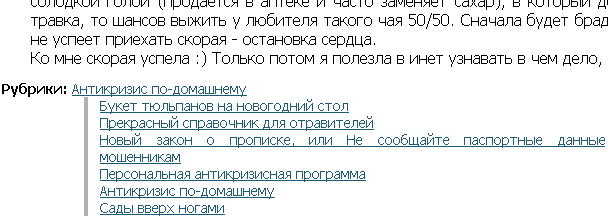
Благодаря такому перечню статей читатель увидит, что на эту тему еще много чего написано, и может прочесть любую из перечисленных статей, кликнув по ее названию мышкой.
До сих пор я вводила перечень вручную под каждой знаковой публикацией. А теперь просто отметила рубрику, и перечень всего что есть в данной рубрике опубликовался автоматически.
Может быть это удобство было введено давно, но я обнаружила только вчера.
Расскажу подробнее:
Жмешь под аватаром на слово «Настройки».
Затем в появившемся столбце настроек нажми на «Настройки дневника».
На появившейся странице найди "Использовать деление сообщений на разделы", и отметь «Да». И в этой же строке справа нажми на «Подсказка о разделах в дневнике» (если у тебя рубрики еще не заведены), или , если заведены, жмешь на "Редактировать разделы дневника".
(у меня она уже заполнена):
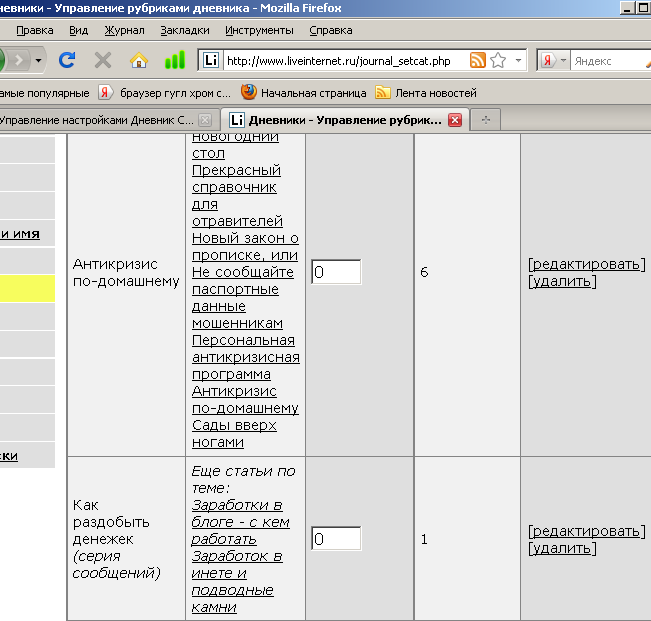
Кликаешь по «Редактировать».
И в окне вводишь заголовки статей, которые должны появиться под твоей новой статьей. Заголовки обязательно должны быть написаны как кликабельные ссылки. Если не умеешь, прочти *Как сделать кликабельную ссылку.
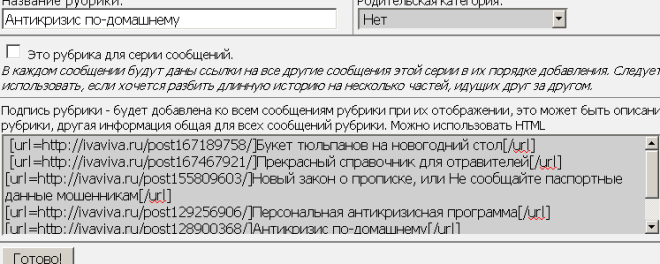
И теперь, как только после написания статьи ты отметишь в какую рубрику эта статья идет, при публикации будет автоматически появляться внизу статьи и перечень всего, что тобой на эту тему написано.
Открытия на Лиру – Как привести в порядок рубрики.
Давненько я не лазила в настройки! Вчера приводила в относительный порядок свой блог
Получается вот так:
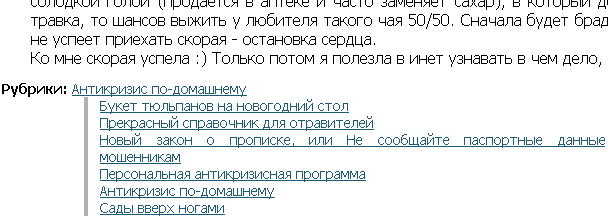
Благодаря такому перечню статей читатель увидит, что на эту тему еще много чего написано, и может прочесть любую из перечисленных статей, кликнув по ее названию мышкой.
До сих пор я вводила перечень вручную под каждой знаковой публикацией. А теперь просто отметила рубрику, и перечень всего что есть в данной рубрике опубликовался автоматически.
Может быть это удобство было введено давно, но я обнаружила только вчера.
Расскажу подробнее:
Жмешь под аватаром на слово «Настройки».
Затем в появившемся столбце настроек нажми на «Настройки дневника».
На появившейся странице найди "Использовать деление сообщений на разделы", и отметь «Да». И в этой же строке справа нажми на «Подсказка о разделах в дневнике» (если у тебя рубрики еще не заведены), или , если заведены, жмешь на "Редактировать разделы дневника".
(у меня она уже заполнена):
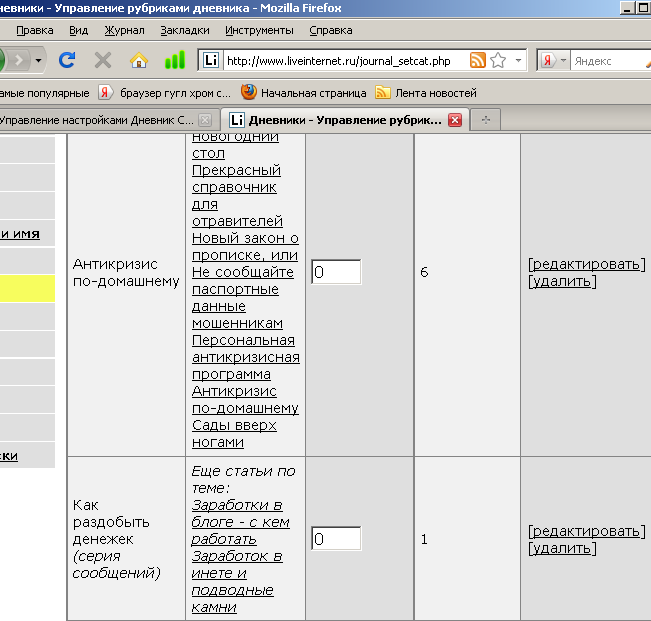
Кликаешь по «Редактировать».
И в окне вводишь заголовки статей, которые должны появиться под твоей новой статьей. Заголовки обязательно должны быть написаны как кликабельные ссылки. Если не умеешь, прочти *Как сделать кликабельную ссылку.
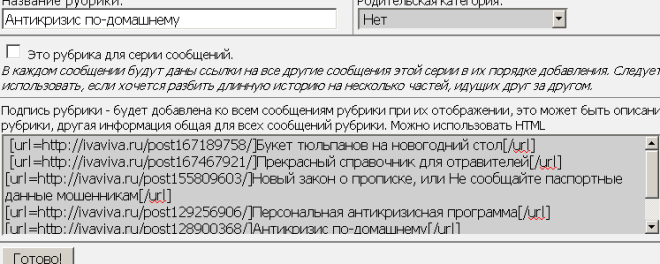
И теперь, как только после написания статьи ты отметишь в какую рубрику эта статья идет, при публикации будет автоматически появляться внизу статьи и перечень всего, что тобой на эту тему написано.
|
Премудрости ЛиРу/ Фотоуроки |
Это цитата сообщения MissKcu [Прочитать целиком + В свой цитатник или сообщество!]
АНИМИРОВАННОЕ СЛАЙД ШОУ ВАШИХ ФОТО
Заходим на сайт
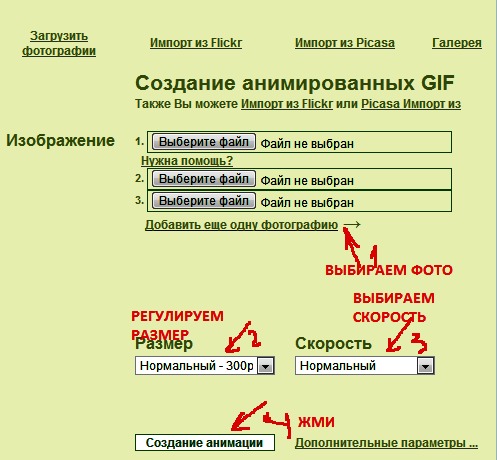
После появление вашего слайд шоу
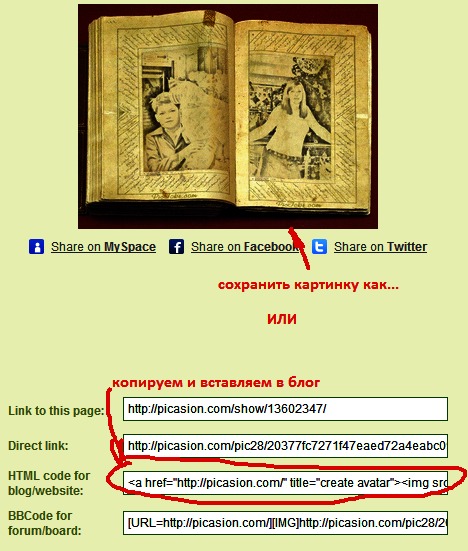
А вот результат
Create avatar
Вместо фото вы можете загрузить картинки
Заходим на сайтжми
Серия сообщений "Фоторедакторы онлайн":
Часть 1 - Отличный сервис (замена фотошопу)
Часть 2 - Полезные ссылки
...
Часть 12 - Фото эффекты-просто чудо!
Часть 13 - Фотогенераторы
Часть 14 - АНИМИРОВАННОЕ СЛАЙД ШОУ ВАШИХ ФОТО
Часть 15 - Сайты для обработки картинок
Метки: слайд-шоу фото слайды |
Как создать эпиграф дневника ЛиРу. |
Это цитата сообщения zerno-Ros [Прочитать целиком + В свой цитатник или сообщество!]
Как создать эпиграф дневника ЛиРу. Начинающему блогеру
Хотите, чтобы ваш блог начинался с интересного эпиграфа  с красивой фотографией и добрыми пожеланиями? Тогда слушайте.
с красивой фотографией и добрыми пожеланиями? Тогда слушайте. 

Читать далее
 Зима уходит и мне вдруг стало грустно расставаться с ней. Так приятно видеть падающий снег -- белоснежный, девственно чистый. У нас сегодня целый день с неба сыпались снежинки и я испытал буквально физическое наслаждение, глядя на их воздушный танец.
Зима уходит и мне вдруг стало грустно расставаться с ней. Так приятно видеть падающий снег -- белоснежный, девственно чистый. У нас сегодня целый день с неба сыпались снежинки и я испытал буквально физическое наслаждение, глядя на их воздушный танец.
Лучше такого волшебного снегопада может быть только настоящая весна
и бурное пробуждение природы!
 zerno-Ros
zerno-Ros
Если интересно, становись постоянным читателем, а для этого
нажимай на картинку Я буду очень рад!
Я буду очень рад!
Как создать эпиграф дневника ЛиРу. Начинающему блогеру

Читать далее
Лучше такого волшебного снегопада может быть только настоящая весна
и бурное пробуждение природы!
Если интересно, становись постоянным читателем, а для этого
нажимай на картинку
Как создать эпиграф дневника ЛиРу. Начинающему блогеру
Метки: эпиграф дневника лиру |
Премудрости ЛиРу |
Это цитата сообщения ИНТЕРЕСНЫЙ_БЛОГ_ЛесякаРу [Прочитать целиком + В свой цитатник или сообщество!]
Метки: шапки для блога оформление фоновая картинка |
ЛиРу для чайников/ Оформление дневника |
Это цитата сообщения Жанна_Лях [Прочитать целиком + В свой цитатник или сообщество!]
РАДИКАЛ И ЕГО ВОЗМОЖНОСТИ
Хотела познакомить вас с загрузкой множества изображений через радикал, но по вопросам друзей, особенно новичков, поняла что многие вообще не умеют работать в радикале. Поэтому напишу сначала о нем. Не пугайтесь что урок большой, просто расписано все очень подробно, кто умеет работать с радикалом, это занимает пару минут.
I. Принцип работы сайта - http://www.radikal.ru..
У кого уже есть своя галерея на этом сайте - можете пропустить эту часть и перейти сразу ко 2 части..
ЧАСТЬ 1.

Не помню: после регистрации, сразу заходить, указывая логин и пароль или на вашу почту придёт письмо
со ссылкой на активацию? Но думаю - здесь вы разберётесь сами.

Если вы не хотите регистрироваться, то у вас будет возможность загружать изображения и пользоваться их ссылками, но у того кто зарегистрировался на этом сайте - есть свой кабинет,
 где изображения можно сортировать по альбомам, которые вы сами создаёте и называете...
Вы можете в любой момент пополнить альбом или воспользоваться ссылкой на картинку, которую загружали ранее.
где изображения можно сортировать по альбомам, которые вы сами создаёте и называете...
Вы можете в любой момент пополнить альбом или воспользоваться ссылкой на картинку, которую загружали ранее.
2. Нажимаете "мой кабинет", "мои альбомы"и создаёте "новый альбом"

называете свой альбом, хотите-описывете его и паролите, я это не делаю. Я делаю так - как показала на картинке

3.Теперь добавляю картинку в альбом как обычно
 нажимая "обзор",
нажимая "обзор", "загрузить", картинка оказывается в вашем альбоме.

После того, как картинка загрузится, появляется страничка с его эскизом и ссылками. В свой кабинет вы можете войти в любое время, и на любую картинку получить коды.
Как забрать загруженную картинку с РАДИКАЛА.
Заходите: http://www.radikal.ru, дальше - "Личный кабинет", дальше - "Мой альбом", дальше - открываете альбом, дальше - выбираете картинку, которую хотите поместить в своё сообщение, щёлкаете по ней мышкой, она открывается в новом окне, под картинкой слева внизу есть надпись "Получить ссылки", нажимаете на неё, открываются ссылки, выбираете код под номером 7 "Превью, увеличение по клику", щёлкаете по этому коду ЛЕВОЙ кнопкой мыши, надпись становится синего цвета, дальше - по этой синей надписи щёлкаете ПРАВОЙ кнопкой мыши и выбираете "Копировать". Всё, с радикалом закончили.
Теперь открываем ваше сообщение в блоге в которое Вы хотите вставить картинку - щёлкаете ЛЕВОЙ кнопкой мыши, чтобы появился курсор, теперь щёлкаете ПРАВОЙ кнопкой мыши и выбираете "Вставить".
Теперь, внизу, под Вашим сообщением есть клавиша "Предварительный просмотр" - жмёте на неё и смотрите что у вас получилось, если Вас всё устраивает, то жмёте "Отправить" - всё.
Если вам нужна картинка в полную величину, то делаете то же самое, но берете код №6.
Если нужен адрес картинки, то код№1
ЧАСТЬ 2
Если вы хотите работать в Радикале без регистрации, просто загружать картинки для кодов, то делаем это так. Тоже начну по порядку.
Грузим картинку с компьютера.
Нажимаем кнопочку "Обзор" (1)
выбираем на своём компьюторе нужный файл (фото)
и нажимаем "Загрузить" (2)

Далее у Вас появляется вот такое окошко:

Как загрузить картинку не с компьютера, а с интернета?
Перейдя на radikal.ru вы увидите форму, которую необходимо заполнить.
По умолчанию открыта вкладка "С компьютера" (1), Вам необходимо переключиться на вкладку "Из интернета" (2).

Для того, чтобы загрузить фото из интернета, на выбранном изображении щёлкните правой кнопкой мыши. В открывшемся меню выберите строку "Копировать ссылку на изображение" или "Свойства". Это приведет к открытию нового окошка, в котором надо скопировать адрес изображения (ВНИМАНИЕ: адрес может быть виден не полностью, поведите мышкой вправо, удерживая нажатой левую клавишу, тогда Вы выделите всю строку для копирования).
Вставьте полученный адрес изображения в строку на вкладке "Из интернета" (2).
Нажмите кнопку "Загрузить".
В итоге Вы получите перечень уже известных вам ссылок. Выбираете нужную.
Что обозначают все галочки и окошечки в РАДИКАЛЕ Здесь копируем нужную ссылку: Что они обозначают
ссылка № 1 - для вставки на сайт, блог, гостевую книгу или сообщение, или отправки по почте.
Для блогов:
- ссылка № 6 картинка в тексте (в форум будет вставлено изображение оригинальных размеров). Помните, что не у всех быстрый интернет, поэтому не злоупотребляйте этой опцией
- ссылка №7 увеличение по клику (будет показана превьюшка, с возможностью просмотреть оригинальное качество)
Ну вот и все основные функции радикала.
Из блога ГАЛИНЫ ШАДРИНОЙ


 где изображения можно сортировать по альбомам, которые вы сами создаёте и называете...
Вы можете в любой момент пополнить альбом или воспользоваться ссылкой на картинку, которую загружали ранее.
где изображения можно сортировать по альбомам, которые вы сами создаёте и называете...
Вы можете в любой момент пополнить альбом или воспользоваться ссылкой на картинку, которую загружали ранее.


 нажимая "обзор",
нажимая "обзор",




Метки: радикал возможности |
ЛиРу для чайников/ Оформление дневника |
Это цитата сообщения BraveDefender [Прочитать целиком + В свой цитатник или сообщество!]
Как перекачать фотоальбом на Ли.ру из Вконтакте и PicasaWeb
Читать далее...

В веб-альбомах Picasa или Вконтакте встечаются иногда сборники фотографий, которые хочется заиметь себе целиком, всем альбомом. Вчера, например, понравились мне пейзажи: jaume.cusido, wierzbajoanna, anirudh.dewani или irko (верхнее фото из другого альбома Ирины из Киева).
Как скачать сразу все фотографии, размещенные на одной веб-странице рассказывалось в этом посте, а что делать, если каждая фотка открывается отдельно? Тут на помощь нам приходят Picasa и сайт savefrom.net (cкачать Picasa 3.6 Build 95.25, 8,88 Мб). Кстати, напоминаю про пост "Как сохранить фото из флеш-альбома".
Метки: скачать фотоальбом picasaweb |
| Страницы: | [1] |